Hướng dẫn cài đặt cấu hình UFW trên Ubuntu Debian

Hướng dẫn cài đặt cấu hình UFW trên Ubuntu Debian như thế nào cho đúng?
Thuật ngữ sử dụng trong bài viết
- Port: Cổng
- Rule: Quy tắc
I. Tổng quan
Là một quản trị hệ thống khi thiết lập hệ thống tường lửa không thể thiếu và rất là quan trọng. Tường lửa là một chương trình phần mềm giám sát lưu lượng mạng và ngăn chặn truy cập trái phép vào hệ thống.
Hầu như tất cả các giải pháp tường lửa Linux hiện đại đều sử dụng hệ thống này để lọc các gói mạng. Ngoài ra, iptables một tiện ích tường lửa có thể truy cập từ dòng lệnh và cũng là một phần của Netfilter. Và Canonical (người tạo ra Ubuntu) đã phát triển giao diện iptables có tên là Uncomplicated Firewall (UFW) và mời bạn đọc xem qua các bước cài đặt và sử dụng UFW trên Ubuntu.
II. Cài đặt UFW trên Ubuntu/Debian
Để Cài đặt UFW trên Ubuntu/Debian bạn thực hiện với 3 bước sau.
Bước 1: SSH vào hệ thống Linux
Để thực hiện cài đặt UFW bạn cần SSH vào hệ thống. Nếu bạn chưa biết cách SSH hãy tham khảo tài liệu sau.
Bước 2: Cập nhật hệ thống kiểm tra cài đặt
Cập nhật hệ thống
sudo apt update
sudo apt upgrade
Kiểm tra cài đặt ufw
Để kiểm tra ufw đã được cài đặt chưa bạn sử dụng lệnh which để kiểm tra như sau.
Và nếu không trả về kết quả hiển thị đầu ra có nghĩa ufw chưa được cài đặt và bạn hãy cài đặt như sau.
Bước 3: Cài đặt ufw

Sau khi bạn cài đặt ufw hoàn tất, bạn hãy sử dụng lệnh sau để kiểm tra. Và mặc định ban đầu sau khi cài đặt thì UFW sẽ được vô hiệu do chưa kích hoạt. Và bạn phải kích hoạt thủ công.
sudo ufw status verbose
-----------------------------
Output
Status: inactive
III. Hướng dẫn sử dụng ufw
1. Một số lệnh quản lý kích hoạt ufw
1.1 Kích hoạt ufw sau khi cài đặt
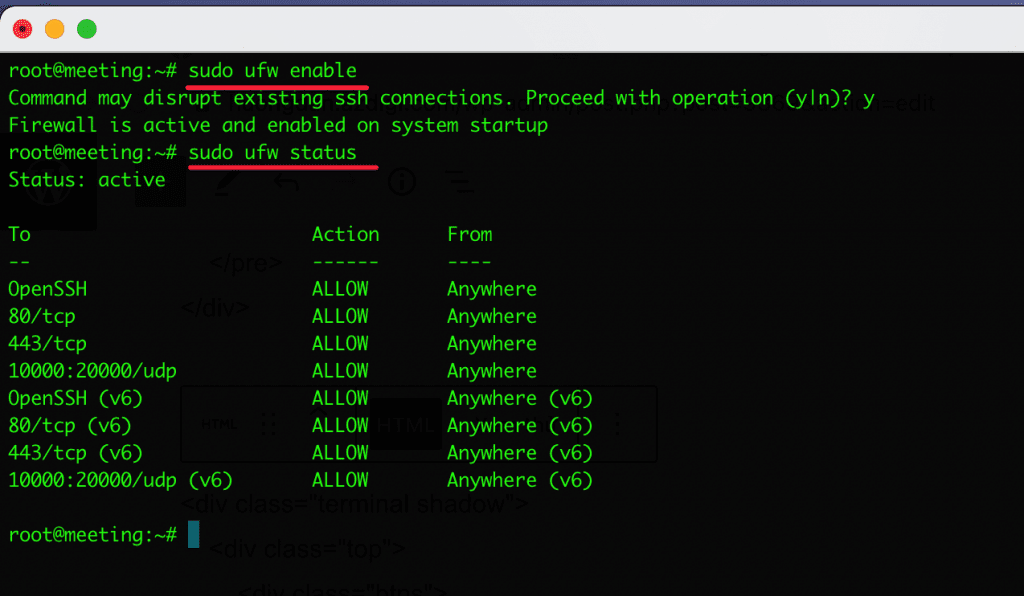
1.2 Vô hiệu kích hoạt ufw
sudo ufw disable
Output
Firewall stopped and disabled on system startup
1.3 Khởi động ufw cùng hệ thống
sudo ufw enable
Output
Firewall is active and enabled on system startup
1.4 Khôi phục ufw về mặc định
Một lý do nào đó bạn cần phục hồi xoá tất cả các rule hiện có để đưa về mặc định ban đầu, bạn hãy sử dụng tuỳ chọn reset để thực hiện như sau.
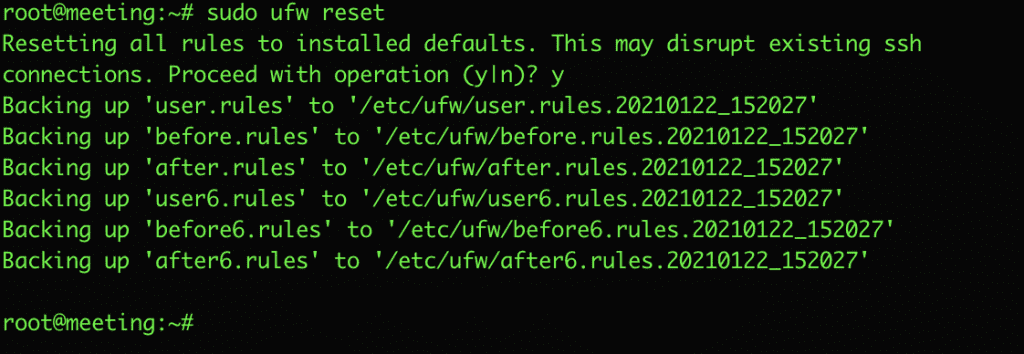
1.5 Tải lại các quy tắc
sudo ufw reload
Output
Firewall reloaded
2. Sử dụng ufw để quản lý quy tắc
2.1. Cho phép, mở port kết nối
Cú pháp thực hiện
Để thực hiện mở một port (cổng) bất kỳ bạn sử dụng cú pháp như sau.
sudo ufw allow <port>/<optional: protocol> Ví dụ thực tế: Mình sẽ sử dụng ufw để mở port 80, 443 và 8080
sudo ufw allow 80/tcp
Hoặc
sudo ufw allow http
sudo ufw allow 443/tcp
Hoặc
sudo ufw allow https
sudo ufw allow 8080/tcp

2.2 Từ chối, đóng port kết nối
Để cấm, từ chối bạn sử dụng deny và thực hiện theo cấu trúc cú pháp như sau.
sudo ufw deny <port>/<optional: protocol> Ví dụ thực tế: Mình sẽ đóng cổng kết nối là 3306 và 8080
sudo ufw deny 3306
sudo ufw allow 8080

Ngoài ra ufw còn hỗ trợ cú pháp đơn giản như sau. Nếu bạn xác định được cổng thuộc dịch vụ nào bạn có thể deny dịch vụ thay vì cổng thuộc dịch vụ đó.
Ví dụ: Cổng 3306 thuộc dịch vụ mysql và bạn có thể deny mysql theo cú pháp như sau.

2.3 Cho phép IP truy cập đến cổng nhất định
sudo ufw allow from 192.168.0.1 to any port 22
sudo ufw allow from 192.168.0.1 to any port 3306
Với cú pháp này sẽ cho phép một IP cụ thể được quyền truy cập vào cổng đã được chỉ định. Như ví dụ trên mình thực hiện cho phép địa chỉ IP là 192.168.0.1 được phép truy cập vào cổng 22 là ssh và cổng 3306 là mysql

2.4 Xoá bỏ các quy tắc
Để quản lý các quy tắc trên UFW của bạn, bạn có thể liệt kê chúng ra theo dạng menu danh sách. Để thực hiện được bạn sử dụng lệnh sau, màn hình hiển thị các quy tắc kèm số thứ tự và bạn sẽ chọn các số thứ tự hoặc tên quy tắc để xoá bỏ.

Ví dụ thực tế: Như ảnh trên là tất cả các quy tắc và mình sẽ thực hiện xoá bỏ quy tắt số 7, là cho phép IP 192.168.0.1 sử dụng port 22. Mình sẽ sử dụng cú pháp sau để xoá
sudo ufw delete [number]
2.5 Cho phép phạm vi cổng
UFW cho phép bạn truy cập vào phạm vi cổng kết nối thay vì bạn mở cho từng cổng riêng biệt. Và khi bạn cho phép phạm vi cổng bạn cần xác định phạm vi cổng thuộc giao thức TCP hay là UDP để mở nhé.
Ví dụ thực tế: Như bên dưới mình sẽ mở phạm vị từ 35000:35999 trên TCP và 35000:35999 UDP như sau.
sudo ufw allow 35000:35999/tcp
sudo ufw allow 35000:35999udp

2.6 Đóng phạm vi cổng
Cũng giống như mở phạm vi cổng kết nối ở phần 2.5 Cho phép phạm vi cổng. Bạn cũng có thể đóng phạm vi cổng bằng deny. Bạn sử dụng cú pháp sau để đóng nhé.
Ví dụ: Bên dưới mình thực hiện đóng phạm vi cổng 35000:35999 TCP và UDP
sudo ufw deny 35000:35999/tcp
sudo ufw deny 35000:35999udp

2.7 Cho phép và từ chối IP
Để cho phép, mở IP bạn sử dụng cú pháp như sau.
sudo ufw allow from $Your_IP
Ví dụ bên dưới mình thực hiện cho phép, mở IP 192.168.0.1 trên ufw như sau.
sudo ufw allow from 192.168.0.1
Output:
Rule added
Để từ chối IP truy cập bạn sử dụng cú pháp như sau.
sudo ufw deny from $Your_IP
sudo ufw deny from 192.168.0.1
Output:
Rule updated
2.8 Bật kích hoạt IPv6
Nếu bạn sử dụng IPv6 trên VPS của mình, bạn cần đảm bảo rằng IPv6 được bật trong UFW. Để thực hiện bạn cần mởi file cấu hình ufw /etc/default/ufw và điều chỉnh như sau.
Nếu dòng IPV6=no bạn hãy chuyển sang YES để kích hoạt nhé.

IV. Tổng kết
Như vậy mình vừa hướng dẫn bạn cài đặt cấu hình UFW trên Ubuntu/Debian hoàn tất. Chúc các bạn có thể thực hiện thành công. Xem thêm các bài viết hữu ích về VPS Linux tại đường dẫn sau:
Nếu các bạn cần hỗ trợ các bạn có thể liên hệ bộ phận hỗ trợ theo các cách bên dưới:

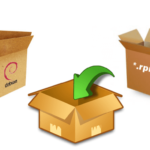
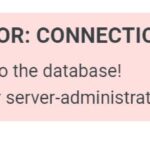
0 Comments